FIGYELEM: A JÁTÉK MEGKEZDÉSE ELÕTT OLVASD VÉGIG FIGYELMESEN!
|
|
|
- Győző Takács
- 8 évvel ezelőtt
- Látták:
Átírás
1 FIGYELEM: A JÁTÉK MEGKEZDÉSE ELÕTT OLVASD VÉGIG FIGYELMESEN! Néhányan hajlamosak rá, hogy epilepsziás rohamot kapjanak, vagy eszméletüket veszítsék, ha mindennapi környezetükben felvillanó fényeket, fényjelenségeket, vagy bizonyos képi jelenségeket látnak, melyek videójátékokban is elõfordulnak. Ezek az emberek rohamokat kaphatnak televíziós képek nézése, vagy bizonyos videójátékok használatakor is. Ez még akkor is bekövetkezhet, ha a személynek még nincs epilepsziás kórtörténete, vagy még soha nem kapott epilepsziás rohamot. Az epilepsziás rohamnak számos tünete lehet: szédülés, kettõs látás, izom, vagy szemrángások, vagy más akaratlan mozgás, eszméletvesztés, tudatzavar, vagy ezek együttes megjelenése. HALADÉKTALANUL szakítsd meg a játékot és fordulj orvoshoz, ha a tünetek valamelyikét felfedezed magadon. Ha neked, vagy bármely rokonodnak van epilepsziás kórtörténete, a játék megkezdése elõtt feltétlenül konzultálj orvossal. AW2_UE_MG 2
2 AW2_UE_MG 23
3 TARTALOM 0 Alapértelmezett irányítás 4 1 Elsõ lépések Telepítés 5 2 Fõmenü Profile Campaign Options 7 3 A játék Karakter irányítás Harc HUD Cross-Com Taktikai térkép 13 4 Elõremenetel a kampányban Az osztagod felkészítése Feladatok A bevetés teljesítése Mentés és betöltés 15 5 Multiplayer Bejelentkezés a Gamespy-ra vagy játék a helyi hálózaton Csatlakozás játékhoz Játék létrehozása Recon versus Assault mód Kampány kooperatív mód OGR kooperatív Klasszikus módok Ranglétrák Dedikált szerver létrehozása 19 Terméktámogatás 20 Szerzôi jogok és garancia 21 3 AW2_UE_MG 3
4 0 IRÁNYÍTÁS Mozgás elõre Mozgás hátra Balra Jobbra Néz/Céloz Kitekint balra Kitekint jobbra Testtartás fel Testtartás le Hasalás Futás Infraszemüveg Akció/Használ Belépés menübe Gyorsbetöltés Gyorsmentés Mozgás Menük W S A D Egér Q E V C Bal Ctrl Bal Shift (tartsd lent) N X Esc L K Harc Fegyver lista F (tartsd lent) Tûz/Gránát elhajítása Egér 1 Újratöltés R Tüzelési sebesség módosítása Z Zoom Egér 2 Ellenség megjelölése Egérkurzor célzás (tartsd lent) Kommunikáció Szellem/Támogató kiválasztása Egér görgõ görgetés Szellem/Támogató kiválasztása (alternatív) 2/3/ Teljes képernyõs CrossCom 2.0 megnyitása G Egész osztag kiválasztása 1 Parancsok ablak megnyitása Egérgörgõ kattintás Parancs kiválasztása Egérgörgõ görgetés Parancs megerõsítése Egérgörgõ kattintás Taktikai térkép megnyitása Tab Parancs végrehajtása F5 Minden parancs végrehajtása F6 Multiplayer specifikus irányítás Szövetséges megjelölésének megszüntetése (Támadás) Veterán szint fel Chat mindenkinek Chat osztagnak Üzenet küldése Statisztika megjelenítése Minitérkép be/ki Minitérkép zoom 4 Egérgörgõ kattintás H T Y Enter Tab M J AW2_UE_MG 4
5 Fel Le Balra Jobbra Nagyítás Kicsinyítés Szellem kiválasztása Taktikai térkép Z S Q D E A Egér görgõ 1. ELSÕ LÉPÉSEK 1.1 Telepítés Helyezd a játék lemezt/lemezeket a meghajtóba. Megjelenik az automata futtatás menüje. Kattints az Install gombra az automata futtatás menüben és kövesd az instrukciókat. A telepítés befejezte után kattints a Play gombra az automata futtatás menüjében a játék elindításához vagy kattints kétszer a játék ikonjára. 2 FÕMENÜ A játék betöltõdése után megjelenik a játékmenü, melyben a következõket találod: A képek a fejlesztés közben készültek, és nem biztos, hogy tükrözik a végsõ tartalom minõségét. Campaign: a kampány képernyõ megjelenítése, ahol új egyszemélyes kampányt hozhatsz létre vagy folytathatsz egy korábbi kampányt. Multiplayer: a játék multiplayer részének betöltése. Options: a játék, videó, audió és irányítás beállítások módosítása. Quit: kilépés a játékból és visszatérés a Windowsba. Credits: a játék készítõi. Profile: ezzel a gombbal módosíthatod a jelenlegi profilt. 5 AW2_UE_MG 5
6 2.1 Profile A profil olyan, mint egy mappa, ami az eredményeidet és beállításaidat tárolja a játékhoz. Több profillal is rendelkezhetsz a különféle játékstílusaidhoz. Például lehet egy profilod a többszemélyes játékokhoz adaptálva, és egy másik profilod az egyszemélyes kampányhoz adaptálva. Kattints a profil gombra a fõoldalon, hogy megjelenjen a profil képernyõn és módosítsd a jelenlegi profilod vagy hozz létre újat. A képek a fejlesztés közben készültek, és nem biztos, hogy tükrözik a végsõ tartalom minõségét. 2.2 Campaign Az egyszemélyes kampányban a játékos részt vehet a Szellemek bevetéseiben az USA/mexikói határon, és a küzdelmükben, melyben megakadályozzák az USA elleni támadást. Egy történetalapú bevetéssorozat keretében játszódnak az események. Mielõtt új bevetésre indulhatnál, teljesítened kell az elõzõt. A kampány képernyõ a következõ opciókat tartalmazza: New Campaign: új kampány kezdése az elejérõl. Play Mission: a megnyert bevetések egyikének újrajátszása. Continue: a kampány gyors újraindítása a legutolsó helyszíntõl. Load Game: mentett játék betöltése.. 6 AW2_UE_MG 6
7 2.3 Options Az Options képernyõ négy kategóriára van felosztva, melyeket a képernyõ tetejénél lévõ fülekkel érhetsz el. A képek a fejlesztés közben készültek, és nem biztos, hogy tükrözik a végsõ tartalom minõségét Game Ez a panel a játékélményt módosítja és a kezelõfelülettel, illetve irányítással kapcsolatos beállításokat tartalmazza. Itt módosíthatod a játék nehézségi szintjét. A normal nehézség a legalkalmasabb az átlagos játékos számára Controls A panelen állíthatod át az irányítást. Öt új opció közül választhatsz: Movement: a karaktered mozgatására használt vezérlõk módosítása. Combat: a fegyverek váltására és használatára vonatkozó vezérlõk. Tactics: itt lehet módosítani az osztag és támogatás vezérlõket. Multi: multiplayer mód specifikus irányítás. Misc: egyéb beállítások Video Amikor elõször indítod el a játékot, a program meghatározza a rendszeredhez leginkább illõ konfigurációt. Ezt azonban módosíthatod az általános grafikai teljesítménynél (gyõzõdj meg róla, hogy a számítógéped támogatja a magas minõségi beállításokat). A haladó felhasználók az Advanced gombra kattintva részletesebben is megadhatják a videó beállításokat Audio Az audió panelen megadhatod a játék globális hangerejét, valamint kiválaszthatod a hardveres/szoftveres gyorsítást, a hardveredtõl függõen. A haladó felhasználók az Advanced Settingsre kattintva részletesebb beállításokat adhatnak meg. 7 AW2_UE_MG 7
8 3 A JÁTÉK Ez a rész leírja az általános irányítást és tulajdonságokat, melyek az egyszemélyes és multi játék részét képezik. 3.1 Karakter irányítás Mozgás A karakteredet az elõre (alapból: W) és a hátra (alapból: S) billentyûkkel mozgathatod. Oldalra a balra (alapból: A) és jobbra (alapból: D) billentyûkkel léphetsz. Az alapértelmezett mozgásod az óvatos és csendes, de neki is iramodhatsz a futás gombot lent tartva (alapból: bal shift) Testhelyzet A játékban gyakran kell fedezékbe vonulni a környezetedben lévõ különféle tárgyak mögött. Használd a Testtartás le (alapból: C) és Testtartás fel (alapból: V) billentyûket, hogy guggoló vagy fekvõ pozícióba kerülj. Ha egybõl le akarsz feküdni, használd a Hasalás (alapból: bal ctrl) gombot Kitekintés Ha egy épület sarkánál rejtõzöl, kitekinthetsz balra és jobbra, és onnan lõhetsz (alapból: Q/E). Az osztagod tagjai és az ellenségek is használják ezt a manõvert Taktikai mozgások Ezekkel a mozgásokkal gyorsan fedezékbe ugorhatsz futás közben. A Testtartás változtatása (alapból: szóköz) gomb guggoló csúszást hajt végre. A hasalás gombbal (alapból: bal CTRL) vetõdhetsz Felderítés: lopakodás A felderítõ közelítéssel van a legnagyobb esélyed a túlélésre. A lopakodáshoz maradj alacsonyan vagy sétálj lassan. Természetesen mindig az ellenség háta mögött menj, hogy ne vegyenek észre. A kézikönyv további részében nézd meg, hogyan állíthatod az egész osztagod felderítés módba Bevetés a harci zónába Minden bevetés azzal kezdõdik, hogy egy APC-vel (light armour vehicle) vagy helikopterrel (Black Hawk vagy Little Bird) bevisznek a harc zónába. 8 AW2_UE_MG 8
9 3.2 Harc Célzás és lövés A játékban a legjobb barátod a fegyvered. Mozgasd az egeret, hogy megcélozd az ellenfelet és a Tûz gombbal (alapból: bal egérgomb) tüzelj a fegyvereddel. A legtöbb fegyver lehetõvé teszi, hogy zoomolj vagy távcsövet használj, melyet a Zoom billentyûvel kapcsolhatsz ki és be (alapból: egér jobb kattintás) Fegyver kiválasztása A felszerelésedben maximum négy fegyver lehet. Használd a Fegyver lista (alapból: F) billentyût, hogy megnyisd a fegyverválasztó menüt és másik fegyvert válassz az egérgörgõvel. A puskára erõsített gránátvetõk meghatározott helyeken jelennek meg a listában és külön fegyvernek számítanak Szórás A szórás határozza meg a lövéseid pontosságát. A célkereszt körüli kör mutatja a pontosságot. Ha futsz vagy mozgatod az egeret, a szórás növekszik, míg ha egy helyben állsz vagy lassan mozogsz, akkor csökken. Az automata tüzelés szintén növeli a fegyver szórását (lásd következõ bekezdés) Lõszerek: tüzelési mód és újratöltés Az arzenálod korlátozott és be kell osztanod a lõszered. A tüzelési mód váltása (alapból: Z) billentyûvel módosíthatod a tüzelési sebességet és jobban szabályozhatod a fegyvered (az egy lövés a legpontosabb tüzelési mód, a tûzerõ árán). Az Újratöltéssel (alapból: R) eldobhatod a jelenlegi tárat és újat rakhatsz be. 3.3 HUD A HUD a fej feletti kijelzõ, mely a te nextgen kijelzõd. Nagyon hasznos a játék folyamán és növeli a harcmezõ realizmusát. Cross-com ablak Narcom ablak Napló Célkereszt Játékos állapot Fegyver állapot FFI A képek a fejlesztés közben készültek, és nem biztos, hogy tükrözik a végsõ tartalom minõségét. 9 AW2_UE_MG 9
10 3.3.1 Narcom Ez az ablak videóképet mutat a parancsaidról, és az egész harci zóna történéseirõl információt szolgáltat. Ezen a felületen kapsz magyarázatot a feladataidhoz Napló A panelt a narcommal együtt használjuk, hogy meghatározzuk a kontextuális információkat és átnézzük a feladatokat Állapot A panel mutatja a jelenlegi állapotod: sérülések és testhelyzet Tûzkörlet indikátor A felület iránytûként és veszély indikátorként szolgál. A narancssárga szektorok a lemezen jelzik az ellenséges lövések fõ irányát Fegyver állapot Az ablak mutatja az aktuális fegyvered, a tüzelési sebességet és a tárban lévõ golyók számát, illetve a megmaradt tárak számát Célkereszt A célkereszt segít megcélozni az ellenséget és meghatározni a fegyvered jelenlegi szórását (a golyók szétterülése a becsapódás várható helye körül) Felbukkanó ablakok A játék folyamán, és különösen az oktatóban, információk jelennek meg a képernyõn. Ezek némelyike környezetfüggõ és akkor jelenik meg, ha belépsz egy adott zónába. Robbanószer elhelyezés zóna: a játék során C4 vagy EMP bombákat kell elhelyezned. Keresd meg a lerakás helyét (egy szimbólum mutatja hol van), míg egy felbukkanó ablak nem értesít, hogy meg kell nyomnod az akció billentyût (alapból: X) a bomba elhelyezéséhez. Fix fegyver zóna: akkor jelenik meg, ha közel állsz egy fix fegyverhez. Nyomd meg az akció gombot a használatához. Az akció gomb újbóli megnyomásával abbahagyhatod a használatát.. Felszerelés feltöltése: akkor jelenik meg, ha közel vagy a M.U.L.E-hoz (vagy lõszerszállító autóhoz Recon vs Assault multiplayer módban). Nyomd meg az akció gombot, hogy megnyisd a felszerelés oldalt és újratöltsd a felszerelésed. 10 AW2_UE_MG 10
11 Robbanószer kioldó: bizonyos bevetések során és a Recon versus Assault multiplayer módban, megjelenik egy ablak, mely egy billentyû megnyomására szólít fel robbanószerek felrobbantásához, melyet korábban helyeztél el. Induló/Kilépõ zóna: akkor jelenik meg, ha egy jármûben vagy jármû közelében vagy, és azt jelzi, hogy meg kell nyomnod az akció gombot, hogy be- vagy kiszállj belõle. 3.4 Cross-Com A HUD utolsó felülete valószínûleg a legfontosabb, mivel ezzel irányíthatod az osztagodat. 3 részre van felosztva Támogatás lista A támogatás lista mutatja az osztagod és az állapotuk, valamint minden további támogatást, közelit és távolit, mellyel találkozol a játékban: drónok, tankok, légicsapások, stb. Görgesd az egér görgõt, hogy fel és le mozogj a listában, válassz egyet és adj neki parancsokat (lásd alább) Videó visszajelzés Ha a szellemed és a drónod ki van választva, egy videó ablak jelenik meg, mely lehetõvé teszi, hogy az õ perspektívájából láss. A videó ablak VR renderelt, és megmutatja, hogy a csapattársad vagy drónod mozog és hogy találkozott-e ellenségekkel. A Cross-Com ablakot a Teljes képernyõs Cross-Com gombbal (alapból: G) maximalizálhatod, majd a vissza gombbal térhetsz vissza a saját nézetedhez. Teljes képernyõs Cross-Com módban is használhatod a parancs rendszert (lásd következõ bekezdés) Parancs rendszer: Cross-Com menü Ha kiválasztottál egy egységet, és készen állsz a parancsok kiadására, használd a Cross-Com menü akciót (középsõ egérgomb). Egy menü jelenik meg a következõ akciókkal. Kattints a középsõ egérgombbal, hogy megerõsítsd a kiválasztott parancsot. Az INTELEK, más néven JELÖLõK, gyémánt alakú indikátorok, melyek a Cross- Com-on jelennek meg, ha egy egység azonosításra kerül. A szövetségesek automatikusan megjelölõdnek és kék intelként jelennek meg. Az ellenségek akkor jelölõdnek meg (piros INTELEK), mikor rájuk vagy a közelükbe célzol vagy mikor egy szövetséges megpillantja õket. Ez maximális kommunikációt biztosít az osztagon belül és remek taktikai elõnyt biztosít a szellem osztag számára. - Az egységek kiválasztására használhatsz gyorsbillentyûket. - ikor kiválasztol egy egységet, a MOVE (mozgás) parancs van alapértelmezetten kiválasztva, szóval egyszerûen nyomd meg újból, hogy megjelöld a helyet, ahová mozgatni szeretnéd az egységeket (alapértelmezett 2 = Szellem 1, alapértelmezett 3 = Szellem 2, stb). - Teljes képernyõs Cross-Com videónál a parancsot automatikusan az az egység kapja, akivel kapcsolatban állsz. 11 AW2_UE_MG 11
12 Move: erõsítsd meg a parancsot, hogy az egység arra a helyre menjen, ahová mutatsz. Attack: durván célozd meg a kiválasztott célpontot és kérd meg a kiválasztott egységet, hogy lõje le a célpontot. Az egység addig támadja a célpontot, amíg az megsemmisül vagy másik parancsot nem kap. Cover That: Assault módban a szellemek fedezõ tüzet nyitnak a célterületre, akár egy egész tárat. Így az ellenség nem tud támadni. Recon módban figyelik a célterületet és minden megjelenõ célpontra tüzet nyitnak. Ne feledd hangtompítóval felszerelni õket, ha így akarsz lopakodó támadást indítani. Stop: aktuális parancs visszavonása és visszatérés alapértelmezett módba. Cancel: menü bezárása parancs kiadása nélkül. Use: fix nehézfegyver használata. Go Recon: parancsot ad a kiválasztott egység(ek)nek, hogy Recon-ra (felderítés) változtassa a támadás módját. Go Assault: parancsot ad a kiválasztott egység(ek)nek, hogy Assaultra változtassa a támadás módját (a támadás szabályaihoz lásd a következõ bekezdést). A különféle egységek különbözõ képességekkel rendelkeznek, így lesznek akciók, melyek nem jelennek meg. Például a drónok nem rendelkeznek Attack opcióval és a tankokhoz hasonló nehéz egységek csak egy kijelölt útvonalon haladhatnak Csoport / egyéni parancs A szellem osztag közelrõl támogat a játékban. Így jobban tudod õket irányítani. Ha kiválasztod az osztagot az egység listában, az egész osztagnak adhatsz ki parancsot, így gyorsan reagálhatsz (alapból: 1). Ha egyedileg választod ki az osztag tagjait, részletesebb parancsokat adhatsz, elhelyezheted õket a csatatéren és taktikázhatsz az ellenség megtámadásához A támadás szabályai: Recon / Assault Recon (felderítés): ha az osztag egy tagját (vagy mindegyiküket) Recon módba állítod, akkor megváltoznak a támadás szabályai. Elõször is lopakodva fognak haladni, mindig keresik a fedezéket, és sohasem támadják meg az ellenséget, ha nem tüzelnek rájuk. Ha kell, hangtompítós fegyverrel vágnak vissza, ha van nekik (mindig vigyél hangtompítót az osztagodnak, ha így szeretnél játszani). Így odalopakodhatsz és pusztító támadást zúdíthatsz az ellenségre. Assault (támadás): a szellemek mindenkit megtámadnak lõtávon belül és olyan gyorsan haladnak, ahogy tudnak. Vigyázz, mert hûséges embereid elhagyják a fedezékét, ha azt a parancsot adod. Ez a megfelelõ opció egy direkt támadáshoz. Szereld fel az osztagod sok fegyverrel. 12 AW2_UE_MG 12
13 3.5 Taktikai térkép A képek a fejlesztés közben készültek, és nem biztos, hogy tükrözik a végsõ tartalom minõségét. A térkép megnyitásához használd a taktikai térkép gombot (alapból: Tab). A taktikai térképet használhatod együtt a Cross-Commal, hogy mutassa a csatateret felülrõl. Míg a Cross-Com gyors parancskiadásra van tervezve látótávolságon belül, a taktikai térkép hasznosabb, mert lehetõvé teszi a hadmozdulatok megtervezését a látótávolságon túl és elõre. A taktikai térkép mutatja a jelenlegi feladataid a képernyõ jobb felsõ sarkában. Észre is veheted az ellenségeket a taktikai térképen, mielõtt a látóteredbe kerülnek Parancsok Kattints a bal egérgombbal a támogatók listájára, hogy kiválassz egy egységet, majd kattints a bal egérgombbal valamelyik parancsra a képernyõ alján (ne feledd, alapból a MOVE parancs van kiválasztva és kattints újból a térképen. A parancs ikonként jelenik meg és az egység megtervezi, de nem hajtja végre. Ha készen vagy, az Execute gombra kattintva hajthatod végre a parancsot. Két hasonló parancspanelt találhatsz : az egyikkel parancsokat adhatsz ki Assault módban, a másikkal pedig Recon módban Haladó irányítás A taktikai térkép másik nagy elõnye, hogy több parancsot is összefûzhetsz több egérkattintással. Az utolsó parancsot a sorozatban jobb kattintással vagy a Remove gombra kattintva törölheted. Váltogathatsz is a Recon és Assault parancsok között. Ha megnyomod az Execute gombot, az egység végrehajtja a parancsokat. Több hadmozdulatot is végre lehet hajtani egyszerre. Például külön parancsokat adhatsz a szellem osztag tagjainak és aztán egyszerre indíthatod õket az Execute All gombbal. 13 AW2_UE_MG 13
14 3.5.3 Útjelzõk Ha nem tudsz tájékozódni a 3D világban, menj a taktikai térkép Overview részére, kattints a waypoint gombra, majd kattints arra a helyre a 3D térképen, ahová el szeretnéd helyezni az útjelzõt. Megjelenik a HUD-on és mutatja az irányt, amerre haladnod kell. 4 ELÕREMENETEL A KAMPÁNYBAN 4.1 Az osztagod felkészítése Az elsõ bevetés elején megadhatod az osztagod tagjainak és a saját magad felszerelését. A képek a fejlesztés közben készültek, és nem biztos, hogy tükrözik a végsõ tartalom minõségét Alap felszerelés Az alap felszerelésre minden bevetés elején javaslatot kapsz, ez helyzettõl függõen változik. Ha szeretnéd, megváltoztathatod, a default gombbal visszatérhetsz a javasolt felszereléshez. A felszerelést négy kategóriából választhatod ki: egy elsõdleges fegyver, ami a fõ fegyvered lesz, egy másodlagos, mellyel más módon játszhatsz, egy oldalfegyver vész esetére és egy további eszköz, mint pl. gránátok. Ha a javasolt felszerelésben ZEUS RPG-t találsz, fontos lehet az elõtted álló bevetésben; érdemes megtartani Tömeg Ha módosítod a beállításokat, figyelj rá, hogy minden felszerelésnek helyre van szüksége. Döntéseket kell hoznod. A fegyverek ablak alatti pontok mutatják, hogy mennyi helyed van. Ha az összes helyet feltöltöd, nem kapsz büntetést, és ha üres helyet hagysz, az nem jelent semmiféle elõnyt Modok Mikor kiválasztasz egy fegyvert, alatta megjelennek a lehetséges módosítások, melyeket rájuk kattintva választhatsz ki. Gyakran növelik meg a fegyver méretét. 14 AW2_UE_MG 14
15 4.1.4 Az osztagod tagjai A csapatod tagjainak felszerelését a nevükre kattintva is kiválaszthatod. Ne feledd, hogy a specializált fegyverek csak a megfelelõ szellem specialista számára elérhetõk, Scott Mitchell (te) kivételével, aki minden fegyvert használhat Lerakás Bizonyos küldetésekben különbözõ bevetési helyek is használhatók. Eligazítás közben válassz. 4.2 Feladatok A bevetés feladatok a taktikai térképen jelennek meg, és láthatod a teljesített és folyamatban lévõ feladatokat is. 4.3 A bevetés teljesítése Gyõzelem vagy vereség Gyõzelmet a kapott feladatok teljesítésével érhetsz el. Ha meghalsz vagy ha valamelyik feladatot nem teljesíted, akkor vereséget szenvedsz (például nem védesz meg egy fontos VIP-t). A szellemeid sohasem halnak meg a bevetések alatt, de lelõhetik õket és harcképtelenné válhatnak. Ekkor nélkülük kell folytatnod. Az orvosi osztagok késõbb megmentik õket és a felépüléshez egy egész bevetésnyi idõre van szükségük, így a következõ bevetésre nem viheted õket magaddal Jelentés és a következõ bevetés Ha teljesítetted a bevetésed, egy képernyõ informál a teljesítményedrõl és statisztikáidról. A folytatáshoz kattints. 4.4 Mentés és betöltés A Save billentyûvel (alapból: K) menthetsz, ha nem harcolsz éppen. Ha tüzelnek rád, a fõhadiszállás nem tudja rögzíteni a pozíciód. A Load billentyûvel (alapból: L) gyorsan visszatöltheted az utolsó mentett pozíciód. Ha megölnek, a load menüben is visszatöltheted az állást.. Egyszerre 3 gyorsmentés fájlod lehet. Ha 3-nál több van, a legrégebbi törlõdik az újabb mentéskor. Az elõrehaladásod a bevetésben automata módon mentésre kerül, mikor fontos feladatot teljesítesz vagy fontos helyre érkezel. 15 AW2_UE_MG 15
16 5 MULTIPLAYER A multiplayer menüben helyi hálózaton vagy a Gamespy-on keresztül online játszhatsz. A fõmenüben kattints a Multiplayer gombra, hogy megjelenjenek a multiplayer opciók. 5.1 Bejelentkezés a Gamespy-ra vagy játék a helyi hálózaton A program felkér, hogy vagy jelentkezz be a Gamespy-ra vagy választ a helyi hálózatos (LAN) játékot Gamespy Ha most készítesz Gamespy fiókot elõször, kattints a Create Account gombra a login panelen, és töltsd ki a szükséges információkat a fiók létrehozásához. Majd kattints újra a Create Account gombra.. A képek a fejlesztés közben készültek, és nem biztos, hogy tükrözik a végsõ tartalom minõségét. 5.2 Csatlakozás játékhoz Ha benn vagy a MP teremben, megjelenik a használható szerverek listája, helyi és hálózatos, az elõzõ választásodnak megfelelõen. Válassz egy szervert és kattints a Join gombra a belépéshez. A képek a fejlesztés közben készültek, és nem biztos, hogy tükrözik a végsõ tartalom minõségét. Használhatod az új haver (buddy) listát is, hogy gyorsabban megtaláld az online barátaidat. Add õket a listádhoz, hogy a jövõben követhesd az állapotukat. 16 AW2_UE_MG 16
17 5.3 Játék létrehozása A Create Server gombbal hozhatsz létre egy szervert és egy játékot. A szerver konfigurációs képernyõn válaszd ki a játékmódot és add meg a használandó beállításokat. A képek a fejlesztés közben készültek, és nem biztos, hogy tükrözik a végsõ tartalom minõségét. A jobb felsõ sarokban található felületen el is mentheted a kedvenc beállításaidat késõbb felhasználásra. Ha minden beállítást megadtál, kattints a Create gombra. 5.4 Recon versus Assault mód A képek a fejlesztés közben készültek, és nem biztos, hogy tükrözik a végsõ tartalom minõségét. Ez az új mód lehetõvé teszi a játékosok számára, hogy a Ghost Recon lényegét élvezzék multiplayer játékokban - egy szellem csapat (Recon) és egy lázadó csapat (Assault) harcolnak. A szellem csapatnak meg kell semmisítenie 3 légelhárító jármûvet (ADAT), melyeket a lázadók csapata véd. A lázadók akkor gyõznek, ha minden szellemet megölnek. Szellem csapat: Csak akkor születnek újra, ha egy ADAT elpusztul. Ha a játékos meghalt, a sisakkamerája segítségével megjelölheti a lázadókat. A jelöléssel a szellemek jelezhetik az ellenség pozícióját a szövetségeseiknek (durván célozd meg a célpontot a jelöléshez). A szellemek mind hangtompítót használnak és lopakodva kell elérniük a céljukat. Meghatározott típusba tartoznak, a Scout (kém) a jelölésre specializálódott, és a szívverés detektorral a falon keresztül is jelölhet. 17 AW2_UE_MG 17
18 Lázadó csapat: Nagy tûzerõvel rendelkeznek és újjáéledhetnek. Meg kell találniuk a szellemek és meg kell õket ölniük, miközben megvédik a légelhárító jármûveket. Van egy speciális típusuk, a Scrambler, aki képes észrevenni és levenni a jelölõket. Veterán pontok: A játékosok veterán pontokat gyûjtenek, hogy erõsebb felszereléshez jussanak. A fegyvereket ki lehet cserélni, fel lehet fejleszteni vagy MULE drónok segítségével újra lehet tölteni (a szellem csapatnál, a lázadóknál lõszerszállítókból). Ha segítesz a csapatod tagjainak, további veterán pontokat kapsz: a gyõzelemhez játsszatok csapatként! Bevetés idõ: A szellemeknek korlátozott idejük van az ADAT-ok elpusztítására. Minden megsemmisített ADAT megnöveli a bevetés idejét. A játékosok minden bevetés után oldalt váltanak. Ne bontsd a kapcsolatot, különben elveszíted a veterán pontokat. 5.5 Kampány kooperatív mód Ha kooperatív játékmódot hozol létre, a szerver játékos lesz Mitchell és az osztag vezetõje. A játékosok eligazítás alatt csatlakozhatnak, vagy MI szellemekkel lesznek helyettesítve, akik a szerver játékost követik. A kooperatív mód egyszemélyes térképeken zajlik, és lehetõvé teszi, hogy a barátaiddal éld át az egyszemélyes kampány izgalmát. A képek a fejlesztés közben készültek, és nem biztos, hogy tükrözik a végsõ tartalom minõségét. Vigyázz, ha a szerver nem mûködik, a játék csak akkor folytatódhat, ha nem szûnik meg a kapcsolat. Úgy is beállíthatod a szervert, hogy engedélyezed az újjáéledést, így a szerver játékos visszatérhet a játékba, ha megölik. 5.6 OGR kooperatív Ebben a kooperatív módban adott bevetéseket játszhatsz a játék egyszerûsített változatában, az eredeti Ghost Recon játéknak tisztelegve. Nem lesz fejlett technológiád, mint a Cross-Com rendszer és a támogatás. A játékos addig újjáéledhet, míg teljesíti a bevetés feladatait és elviszik. 18 AW2_UE_MG 18
19 5.7 Klasszikus módok Deathmatch: klasszikus mindenki magáért harc. Team deathmatch: klasszikus csapat-csapat ellen harc. Hamburger Hill: a csapatoknak meg kell tartaniuk a térkép középsõ zónáját. A hegy megtartása csapatpontokat ad, ha nincs bent ellenség. 5.8 Ranglétrák Köszönhetõen az Arena-nak, a Csatlakozhatsz a GRAW 2 online versenyeihez (ladder). A hivatalos ranglisták támogatják a Recon versus Assault és Team Deathmatch játékokat az egyes játékosoknál, és egy klán-alapú RcsA ranglista támogatja a csapat alapú versengést. Az Arena lehetõvé teszi, hogy saját ranglistát hozz létre és csatlakozz más játékosok ranglistáihoz. A Gamespy regisztrációt gyorsan el lehet végezni, közvetlenül a játék MP termébõl. Csatlakozz és játssz! 5.9 Dedikált szerver létrehozása A dedikált szerver egy olyan számítógépen fut, mely független a játékosoktól és stabilabb 24 órás stabilitást biztosít. Létrehozhatsz dedikált szervert is a számítógépen (még olyanon is, mely nem felel meg a minimum követelményeknek), és klán játékokat hostolhatsz magadnak és a barátaidnak! Elõször állítsd be a szervert és a térképeket, pont úgy mintha LAN szervert hoznál létre, majd használd a save server settings gombot (szerver beállítások mentése). Most lépj ki a játékból és indítsd el a dedikált szerver indító fájlt: a szerver mûködésbe lép! Tom Clancy s Ghost Recon Advanced Warfighter 2 includes a TeamSpeak two weeks trial offer with Speakeasy. TeamSpeak software enables gamers to Voice-Chat (up to 5 gamers per round included in the free offer). TeamSpeak software is not required to run Tom Clancy s Ghost Recon Advanced Warfighter 2. Teamspeak s speakeasy service trial offer only lasts for 14 days from installation. After this limit, please contact Gamesdaemons directly for further information on their product: GameDaemons (US) (International) billing@gamedaemons.net <mailto:billing@gamedaemons.net> 19 AW2_UE_MG 19
20 TERMÉKTÁMOGATÁS PLAYON TECHNIKAI TÁMOGATÁS Ahhoz, hogy a legjobb technikai támogatást tudjuk biztosítani a játékainkhoz, beindítottuk a technikai támogatásunk internetes központját, amely hasznos lehet a játék elindításával és mûködésével kapcsolatos problémák megoldásához. Elég, ha belépsz a honlapra, és megismerkedsz a leggyakrabban feltett kérdésekkel az általunk kiadott játékokkal kapcsolatban. Ha valamilyen okból nem találsz a honlapunkon választ a kérdéseidre, fordulhatsz közvetlenül a technikai támogatás dolgozóihoz. Írj egy t a support@ playon.hu címre, ellenôrizd, hogy pontosan leírtad-e a problémát és belefoglaltad-e az összes szükséges információt a géped beállításairól, mert csak akkor tudunk neked gyorsan és eredményesen segíteni. Telefon és hagyományos posta: Ha nincs hozzáférésed az internethez, felhívhatsz minket a következô telefonszámon: valamint küldhetsz nekünk levelet a következô címre: PlayON Kft., 1195 Budapest, Hofherr Albert utca 11/a. (Ne felejtsd ráírni a borítékra: Technikai támogatás ). Amikor hívsz minket, legyél a géped elôtt, vagy legalább legyenek nálad felírva a géped beállításai! Ez jelentôsen segít a probléma megoldásában. A Technikai Támogatási Osztály hétfôtôl-péntekig 9-tôl 17-ig dolgozik, ezért nem érsz minket utol szombaton vagy ünnepnapon. 20 AW2_UE_MG 20
21 SZERZÔI JOGOK ÉS GARANCIA A garancia feltételei A PlayON garanciát vállal arra, hogy az elektronikus adathordozó, melyen a szoftver található, sérülésmentes, hibátlan, vírus által nem fertôzött. Az elektronikus adathordozó a vásárlást követô 5 napon belül felfedezett fizikai hibája esetén, mely hiba a szoftver használatát lehetetlenné teszi és a használó önhibáján kívül merült fel, a PlayON biztosítja az elektronikus adathordozó hibátlan új termékre való cseréjét. Abban az esetben, ha a csere nem lehetséges, a PlayON visszatéríti a vételárat. Amennyiben a vásárlást követôen bármikor megsérülne az elektronikus adathordozó, a Forgalmazó amennyiben a meghibásodott játék még mindig szerepel a PlayON kínálatában újra cseréli, miután a hibás terméket a vásárló a Forgalmazó rendelkezésére bocsátotta, és az adminisztráció díját megtérítette. A kapcsolatfelvételt követôen a hibás elektronikus adathordozót a következô címre kell elküldeni: 1195 Budapest, Hofherr Albert utca 11/a. A garancia magára a szoftverre nem vonatkozik. A szerzôi jogokkal rendelkezô kiadó a szoftverre garanciát az adott állapotban vállal. Jelen megállapodás feltételei nem érintik a vásárlótörvényben garantált jogait. Ez a garancia a törvényes kötelezettségen felül biztosít olyan kiváltságos jogokat a PlayON vásárlói felé, melyek gyorsabb, modernebb és kevésbé formális úton teszik lehetôvé a jogérvényesítést. Ez a garancia kizárólag Magyarország területén érvényes. Szerzôi jogok A felelôsség kizárása A PlayON nem vállal jogi felelôsséget az esetlegesen fellépô programhibákból, vagy a szoftver használatának akadályából eredô felhasználói kárigények vonatkozásában. A Felhasználó a szoftver helytelen használatából, bizonytalan hardver vagy operációs rendszer mûködésbôl származó anyagi vagy erkölcsi kárát a PlayONra nem háríthatja át. Szerzôi jogi információk Ellentétes tartalmú jelölés hiányában a szoftver szellemi tulajdonjoga (szerzôi vagyoni jogosultságok) joga a kiadót illeti. A szoftver szerzôi jogi védelem alatt áll a Magyar Köztársaság törvényeinek megfelelôen. A jogok megsértése súlyos polgári peres és büntetôjogi következményeket vonhat maga után. A fenti rendelkezés megsértôivel szemben a PlayON minden lehetséges jogi lépést megtesz. 21 AW2_UE_MG 21
22 A szoftveren, illetve az ahhoz tartozó dokumentáción található valamennyi védjegy, megjelölés szintén jogi védelem alatt áll. A felhasználó a szoftverre nem nyerhet tulajdonjogot semmilyen formában sem, azonban jogában áll a szoftvert felhasználni az alábbi felhasználási engedély szerint, feltéve, hogy betartja a felhasználás feltételeit. Minden kifejezetten meg nem adott jogot a PlayON magának fenntart. Felhasználási engedély Jelen megállapodás alapján vásárló korlátozott és nem kizárólagos felhasználási jogot szerez a jelen megállapodás tárgyát képezô szoftver használatára. A felhasználónak a szoftver letöltésére, illetve használatára kizárólag egy számítógépen van joga. A szoftver terjesztése, másolása, üzletszerû kiadása, bérbeadása, anyagi haszonszerzés céljából történô bármely felhasználása a PlayON írásbeli hozzájárulása nélkül kifejezetten tilos. Nem engedélyezett a szoftver forráskódjának és dokumentációjának valamilyen más célú felhasználása valamint átdolgozása. Nem megengedett továbbá a szoftvert más számítógépes nyílt vagy zárt hálózatra feltelepíteni és harmadik személynek ezáltal szabad felhasználást biztosítani. Nem engedélyezett a szoftvert és annak dokumentációját valamely más weboldalon megjeleníteni és ehhez hozzáférést biztosítani. A szerzô kijelenti, hogy az általa átadott szoftvernek egyedüli szerzôje, és harmadik személynek nincsen joga, jogosultsága, amely a felhasználóra a jelen szerzôdéssel ruházott felhasználási jogokat korlátozná, vagy kizárná. A megállapodásban nem érintett kérdések tekintetében a szerzôi jogról szóló törvény, továbbá a Ptk elôírásai az irányadóak. This game incorporates technology of Massive Incorporated ( Massive ) that enables certain in-game objects (eg advertising) to be temporarily uploaded to your pc and replaced in-game while connected online. As part of that process, no personally identifiable information about you is collected and only select non-personally identifiable information is temporarily logged. No logged information is used to determine any personally identifiable information about you. For full details see Massive Incorporated. All rights reserved. USES BINK VIDEO. COPYRIGHT BY RAD GAME TOOLS, INC. 22 THIS PRODUCT CONTAINS SOFTWARE TECHNOLOGY LICENSED FROM GAMESPY INDUSTRIES, INC GAMESPY INDUSTRIES, INC. GAMESPY AND THE POWERED BY GAMESPY DESIGN ARE TRADEMARKS OF GAMESPY INDUSTRIES, INC. ALL RIGHTS RESERVED. AW2_UE_MG 22
A JÁTÉKBA INTEGRÁLT KÉZIKÖNYV HASZNÁLATA FIGYELMEZTETÉS: A JÁTÉK HASZNÁLATA ELŐTT FELTÉTLENÜL OLVASD EL! TELEPÍTÉS
 FIGYELMEZTETÉS: A JÁTÉK HASZNÁLATA ELŐTT FELTÉTLENÜL OLVASD EL! A villogó fények az emberek nagyon kis százalékánál epilepsziás rohamot válthatnak ki. Ezek az emberek a számítógép képernyőjének egyes fényeit
FIGYELMEZTETÉS: A JÁTÉK HASZNÁLATA ELŐTT FELTÉTLENÜL OLVASD EL! A villogó fények az emberek nagyon kis százalékánál epilepsziás rohamot válthatnak ki. Ezek az emberek a számítógép képernyőjének egyes fényeit
FIGYELMEZTETÉS EPILEPSZIAVESZÉLYRÔL
 1 FIGYELMEZTETÉS EPILEPSZIAVESZÉLYRÔL Ön, vagy gyermeke feltétlenül olvassa el ezt a figyelmeztetést a szoftver használata elôtt! Az emberek nagyon kis része rohamot kaphat bizonyos, a videojátékokban
1 FIGYELMEZTETÉS EPILEPSZIAVESZÉLYRÔL Ön, vagy gyermeke feltétlenül olvassa el ezt a figyelmeztetést a szoftver használata elôtt! Az emberek nagyon kis része rohamot kaphat bizonyos, a videojátékokban
FIGYELMEZTETÉS EPILEPSZIAVESZÉLYRÔL
 Tartalom Rendszerkövetelmények.................3 A játék telepítése........................4 A játék indítása.........................5 A játék eltávolítása......................5 A játék alapjai..........................6
Tartalom Rendszerkövetelmények.................3 A játék telepítése........................4 A játék indítása.........................5 A játék eltávolítása......................5 A játék alapjai..........................6
FIGYELMEZTETÉS: A játék használata elõtt feltétlenül olvassa el!
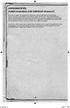 FIGYELMEZTETÉS: A játék használata elõtt feltétlenül olvassa el! Az emberek nagyon kis százalékánál epilepsziás rohamot válthatnak ki villogó fények. Ezek az emberek a számítógép képernyõjének egyes fényeit
FIGYELMEZTETÉS: A játék használata elõtt feltétlenül olvassa el! Az emberek nagyon kis százalékánál epilepsziás rohamot válthatnak ki villogó fények. Ezek az emberek a számítógép képernyõjének egyes fényeit
FIGYELMEZTETÉS OLVASD EL A JÁTÉK MEGKEZDÉSE ELÔTT
 FIGYELMEZTETÉS OLVASD EL A JÁTÉK MEGKEZDÉSE ELÔTT A felhasználók elenyészô hányadából bizonyos fénymintázatok és/vagy villódzó fények látványa epilepsziás rohamot válthat ki. Az arra hajlamos egyéneknél
FIGYELMEZTETÉS OLVASD EL A JÁTÉK MEGKEZDÉSE ELÔTT A felhasználók elenyészô hányadából bizonyos fénymintázatok és/vagy villódzó fények látványa epilepsziás rohamot válthat ki. Az arra hajlamos egyéneknél
Ubisoft Entertainment - 28, rue Armand Carrel, 93108 Montreuil Sous Bois, France
 Ubisoft Entertainment - 28, rue Armand Carrel, 93108 Montreuil Sous Bois, France 1996-2006 Ubisoft Entertainment. All Rights Reserved. The Settlers, Blue Byte and the Blue Byte logo are trademarks of Red
Ubisoft Entertainment - 28, rue Armand Carrel, 93108 Montreuil Sous Bois, France 1996-2006 Ubisoft Entertainment. All Rights Reserved. The Settlers, Blue Byte and the Blue Byte logo are trademarks of Red
BIZTONSÁGI FIGYELMEZTETÉS
 BIZTONSÁGI FIGYELMEZTETÉS AZ EPILEPSZIÁS ROHAMOKRÓL Néhányan hajlamosak rá, hogy epilepsziás rohamot kapjanak, vagy eszméletüket veszítsék, ha mindennapi környezetükben felvillanó fényeket, fényjelenségeket,
BIZTONSÁGI FIGYELMEZTETÉS AZ EPILEPSZIÁS ROHAMOKRÓL Néhányan hajlamosak rá, hogy epilepsziás rohamot kapjanak, vagy eszméletüket veszítsék, ha mindennapi környezetükben felvillanó fényeket, fényjelenségeket,
A JÁTÉK TELEPÍTÉSE. A DirectX
 K É Z I K Ö N Y V A JÁTÉK TELEPÍTÉSE 1. Zárj be minden nyitott alkalmazást és futó feladatot. 2. Helyezd a The Witcher 3: Wild Hunt Játéklemez 1 feliratú lemezt a DVD-ROM meghajtóba. ѼѼ Ha az automatikus
K É Z I K Ö N Y V A JÁTÉK TELEPÍTÉSE 1. Zárj be minden nyitott alkalmazást és futó feladatot. 2. Helyezd a The Witcher 3: Wild Hunt Játéklemez 1 feliratú lemezt a DVD-ROM meghajtóba. ѼѼ Ha az automatikus
FONTOS FIGYELMEZTETÉS: A JÁTÉK ELÔTT FELTÉTLENÜL OLVASD VÉGIG!
 FONTOS FIGYELMEZTETÉS: A JÁTÉK ELÔTT FELTÉTLENÜL OLVASD VÉGIG! Néhányan hajlamosak rá, hogy epilepsziás rohamot kapjanak, vagy eszméletüket veszítsék, ha mindennapi környezetükben felvillanó fényeket,
FONTOS FIGYELMEZTETÉS: A JÁTÉK ELÔTT FELTÉTLENÜL OLVASD VÉGIG! Néhányan hajlamosak rá, hogy epilepsziás rohamot kapjanak, vagy eszméletüket veszítsék, ha mindennapi környezetükben felvillanó fényeket,
A PC Suite telepítési útmutatója
 A PC Suite telepítési útmutatója Az elektronikus tájékoztató a "Nokia tájékoztatók elõírásai és feltételei (1998. június 7.)" szabályzat hatálya alá tartozik ( Nokia User s Guides Terms and Conditions,
A PC Suite telepítési útmutatója Az elektronikus tájékoztató a "Nokia tájékoztatók elõírásai és feltételei (1998. június 7.)" szabályzat hatálya alá tartozik ( Nokia User s Guides Terms and Conditions,
2007 Nokia. Minden jog fenntartva. A Nokia, a Nokia Connecting People, az Nseries és az N77 a Nokia Corporation védjegye, illetve bejegyzett
 Nokia Lifeblog 2.5 2007 Nokia. Minden jog fenntartva. A Nokia, a Nokia Connecting People, az Nseries és az N77 a Nokia Corporation védjegye, illetve bejegyzett védjegye. Az említett egyéb termékek és cégek
Nokia Lifeblog 2.5 2007 Nokia. Minden jog fenntartva. A Nokia, a Nokia Connecting People, az Nseries és az N77 a Nokia Corporation védjegye, illetve bejegyzett védjegye. Az említett egyéb termékek és cégek
Az Ön kézikönyve NOKIA 6680 http://hu.yourpdfguides.com/dref/822925
 Elolvashatja az ajánlásokat a felhasználói kézikönyv, a műszaki vezető, illetve a telepítési útmutató NOKIA 6680. Megtalálja a választ minden kérdésre az NOKIA 6680 a felhasználói kézikönyv (információk,
Elolvashatja az ajánlásokat a felhasználói kézikönyv, a műszaki vezető, illetve a telepítési útmutató NOKIA 6680. Megtalálja a választ minden kérdésre az NOKIA 6680 a felhasználói kézikönyv (információk,
FIGYELMEZTETÉS EPILEPSZIAVESZÉLYRŐL
 TARTALOM FIGYELMEZTETÉS EPILEPSZIAVESZÉLYRŐL.......4 KEZDÉS........................................5 MINIMUM RENDSZERKÖVETELMÉNYEK.........5 TELEPÍTÉS...................................5 BEVEZETÉS....................................6
TARTALOM FIGYELMEZTETÉS EPILEPSZIAVESZÉLYRŐL.......4 KEZDÉS........................................5 MINIMUM RENDSZERKÖVETELMÉNYEK.........5 TELEPÍTÉS...................................5 BEVEZETÉS....................................6
A Nokia 2630 felhasználói kézikönyve. 9203580 2. kiadás HU
 A Nokia 2630 felhasználói kézikönyve 9203580 2. kiadás HU 0434 MEGFELELÕSÉGI NYILATKOZAT A NOKIA CORPORATION kijelenti, hogy az RM-298 jelû készülék mindenben megfelel az alapvetõ követelményeknek, valamint
A Nokia 2630 felhasználói kézikönyve 9203580 2. kiadás HU 0434 MEGFELELÕSÉGI NYILATKOZAT A NOKIA CORPORATION kijelenti, hogy az RM-298 jelû készülék mindenben megfelel az alapvetõ követelményeknek, valamint
Nokia vezeték nélküli billentyûzet (SU-8W) Felhasználói útmutató
 Nokia vezeték nélküli billentyûzet (SU-8W) Felhasználói útmutató MEGFELELÕSÉGI NYILATKOZAT NOKIA CORPORATION kizárólagos felelõsségére kijelenti, hogy az SU-8W készülék mindenben megfelel az alapvetõ követelményeknek,
Nokia vezeték nélküli billentyûzet (SU-8W) Felhasználói útmutató MEGFELELÕSÉGI NYILATKOZAT NOKIA CORPORATION kizárólagos felelõsségére kijelenti, hogy az SU-8W készülék mindenben megfelel az alapvetõ követelményeknek,
Bosch Video Management System. Kezelési útmutató
 Bosch Video Management System hu Kezelési útmutató Bosch Video Management System Tartalomjegyzék hu 3 Tartalomjegyzék 1 A súgó használata 6 1.1 Információ-keresés 6 1.2 A súgótéma kinyomtatása 7 2 Bevezetés
Bosch Video Management System hu Kezelési útmutató Bosch Video Management System Tartalomjegyzék hu 3 Tartalomjegyzék 1 A súgó használata 6 1.1 Információ-keresés 6 1.2 A súgótéma kinyomtatása 7 2 Bevezetés
TRENDnetVIEW Pro szoftvert. ŸGyors telepítési útmutató (1)
 TRENDnetVIEW Pro szoftvert ŸGyors telepítési útmutató (1) TRENDnetVIEW Pro/05.29.2014 Tartalomjegyzék TRENDnetVIEW Pro Management Software követelmények... 13 TRENDnetVIEW Pro Telepítése... 14 Videokamerák
TRENDnetVIEW Pro szoftvert ŸGyors telepítési útmutató (1) TRENDnetVIEW Pro/05.29.2014 Tartalomjegyzék TRENDnetVIEW Pro Management Software követelmények... 13 TRENDnetVIEW Pro Telepítése... 14 Videokamerák
1. oldal, összesen: 29 oldal
 1. oldal, összesen: 29 oldal Bevezetõ AXEL PRO Nyomtatványkitöltõ Program Az AXEL PRO Nyomtatványkitöltõ egy olyan innovatív, professzionális nyomtatványkitöltõ és dokumentum-szerkesztõ program, mellyel
1. oldal, összesen: 29 oldal Bevezetõ AXEL PRO Nyomtatványkitöltõ Program Az AXEL PRO Nyomtatványkitöltõ egy olyan innovatív, professzionális nyomtatványkitöltõ és dokumentum-szerkesztõ program, mellyel
Újdonságok. Release 2
 ARCHLine.XP 2009 Windows Újdonságok Release 2 A dokumentációban levı anyag változásának jogát a CadLine Kft fenntartja, ennek bejelentésére kötelezettséget nem vállal. A szoftver, ami tartalmazza az ebben
ARCHLine.XP 2009 Windows Újdonságok Release 2 A dokumentációban levı anyag változásának jogát a CadLine Kft fenntartja, ennek bejelentésére kötelezettséget nem vállal. A szoftver, ami tartalmazza az ebben
Az Egálnet Honlapvarázsló használati útmutatója
 Az Egálnet Honlapvarázsló használati útmutatója Az Egálnet Honlapvarázsló használati útmutatója Tartalomjegyzék: Tartalomjegyzék:... 1 1. Első lépések... 2 2. Honlap szerkesztése I... 2 2.1. Tartalmi területek,
Az Egálnet Honlapvarázsló használati útmutatója Az Egálnet Honlapvarázsló használati útmutatója Tartalomjegyzék: Tartalomjegyzék:... 1 1. Első lépések... 2 2. Honlap szerkesztése I... 2 2.1. Tartalmi területek,
Üdvözöljük. Solid Edge kezdő lépések 2
 Üdvözöljük A Solid Edge 19-es verziója az innovatív megoldásokra és a vállalaton belüli kommunikációra fókuszál, ezzel célozva meg a közepes méretű vállalatok igényeit. Több száz újdonsággal a Solid Edge
Üdvözöljük A Solid Edge 19-es verziója az innovatív megoldásokra és a vállalaton belüli kommunikációra fókuszál, ezzel célozva meg a közepes méretű vállalatok igényeit. Több száz újdonsággal a Solid Edge
HP Photosmart M425/M525 digitális fényképezőgép. Felhasználói útmutató
 HP Photosmart M425/M525 digitális fényképezőgép Felhasználói útmutató Jogi közlemények és figyelmeztetések Copyright 2006 Hewlett-Packard Development Company, L.P. Az itt szereplő adatok és információk
HP Photosmart M425/M525 digitális fényképezőgép Felhasználói útmutató Jogi közlemények és figyelmeztetések Copyright 2006 Hewlett-Packard Development Company, L.P. Az itt szereplő adatok és információk
ICR-E42-83-163 DVR ICR-E83H; ICR-E163H ICR-H41; ICR-H81 Felhasználóí kézikönyv ver 2.1
 ICR-E42-83-163 DVR ICR-E83H; ICR-E163H ICR-H41; ICR-H81 Felhasználóí kézikönyv ver 2.1 1 Tartalomjegyzék 1 Termék bemutatása... 3 1.1 Termék áttekintése... 3 1.2 Fő funkciók... 3 2 Az Előlap és Hátlap
ICR-E42-83-163 DVR ICR-E83H; ICR-E163H ICR-H41; ICR-H81 Felhasználóí kézikönyv ver 2.1 1 Tartalomjegyzék 1 Termék bemutatása... 3 1.1 Termék áttekintése... 3 1.2 Fő funkciók... 3 2 Az Előlap és Hátlap
12.2.2 Laborgyakorlat: A Windows XP haladó telepítése
 12.2.2 Laborgyakorlat: A Windows XP haladó telepítése Bevezetés Nyomtasd ki a laborgyakorlatot és végezd el lépéseit! Ebben a laborgyakorlatban automatizálva fogjuk telepíteni a Windows XP Professional
12.2.2 Laborgyakorlat: A Windows XP haladó telepítése Bevezetés Nyomtasd ki a laborgyakorlatot és végezd el lépéseit! Ebben a laborgyakorlatban automatizálva fogjuk telepíteni a Windows XP Professional
YOURMYPARTNER ÁLTALÁNOS SZERZŐDÉSI FELTÉTELEK
 YOURMYPARTNER ÁLTALÁNOS SZERZŐDÉSI FELTÉTELEK Jelen dokumentum nem kerül iktatásra, kizárólag elektronikus formában kerül megkötésre, nem minősül írásbeli szerződésnek, magyar nyelven íródik, magatartási
YOURMYPARTNER ÁLTALÁNOS SZERZŐDÉSI FELTÉTELEK Jelen dokumentum nem kerül iktatásra, kizárólag elektronikus formában kerül megkötésre, nem minősül írásbeli szerződésnek, magyar nyelven íródik, magatartási
CellCom. Szoftver leírás
 CellCom Szoftver leírás A vezérlő szoftver bemutatása 2 www.lenyo.hu Tartalom LCC vezérlőszoftver 5 Rendszerkövetelmények 5 Telepítés 5 Indítás 7 Eltávolítás, újratelepítés és javítás 8 Kulcskezelés 8
CellCom Szoftver leírás A vezérlő szoftver bemutatása 2 www.lenyo.hu Tartalom LCC vezérlőszoftver 5 Rendszerkövetelmények 5 Telepítés 5 Indítás 7 Eltávolítás, újratelepítés és javítás 8 Kulcskezelés 8
ArcGIS for Desktop 10.2 Trial License lekérése és regisztrációja
 ArcGIS for Desktop 10.2 Trial License lekérése és regisztrációja 1. A dokumentum célja Az alábbi dokumentum az ArcGIS for Desktop szoftver 60 napos Trial License típusának lekérési és regisztrálási folyamatát
ArcGIS for Desktop 10.2 Trial License lekérése és regisztrációja 1. A dokumentum célja Az alábbi dokumentum az ArcGIS for Desktop szoftver 60 napos Trial License típusának lekérési és regisztrálási folyamatát
12.2.4 Laborgyakorlat: Virtuális memória beállítások testreszabása
 12.2.4 Laborgyakorlat: Virtuális memória beállítások testreszabása Bevezetés Nyomtasd ki a laborgyakorlatot és végezd el a lépéseit! A laborgyakorlat során megtanuljuk, hogyan lehet testreszabni a virtuális
12.2.4 Laborgyakorlat: Virtuális memória beállítások testreszabása Bevezetés Nyomtasd ki a laborgyakorlatot és végezd el a lépéseit! A laborgyakorlat során megtanuljuk, hogyan lehet testreszabni a virtuális
USB Dual DVB-T. Vevıkészülék Kezelési Útmutató. Ver. 2.0
 USB Dual DVB-T Vevıkészülék Kezelési Útmutató Ver. 2.0 1. Fejezet Áttekintés 1.1 Bemutató Fontos figyelmeztetés: A televízió adások vétele a mindenkori vételi viszonyok illetve DVB-T lefedettség függvénye.
USB Dual DVB-T Vevıkészülék Kezelési Útmutató Ver. 2.0 1. Fejezet Áttekintés 1.1 Bemutató Fontos figyelmeztetés: A televízió adások vétele a mindenkori vételi viszonyok illetve DVB-T lefedettség függvénye.
Számítástechnika-kidolgozott szóbeli tételek (11-15.)
 Számítástechnika-kidolgozott szóbeli tételek (11-15.) Szerzõ dezs dezs.extra.hu - tételek gyûjteménye Kidolgozott szóbeli tételek I. (11-15.) 11. tétel a.) Az operációs rendszerek alapvetõ jellemzõi Az
Számítástechnika-kidolgozott szóbeli tételek (11-15.) Szerzõ dezs dezs.extra.hu - tételek gyûjteménye Kidolgozott szóbeli tételek I. (11-15.) 11. tétel a.) Az operációs rendszerek alapvetõ jellemzõi Az
Az Ön kézikönyve NOKIA N93I-1 http://hu.yourpdfguides.com/dref/827765
 Elolvashatja az ajánlásokat a felhasználói kézikönyv, a műszaki vezető, illetve a telepítési útmutató. Megtalálja a választ minden kérdésre az a felhasználói kézikönyv (információk, leírások, biztonsági
Elolvashatja az ajánlásokat a felhasználói kézikönyv, a műszaki vezető, illetve a telepítési útmutató. Megtalálja a választ minden kérdésre az a felhasználói kézikönyv (információk, leírások, biztonsági
Szoftveresen tárolt tanúsítványok telepítési útmutatója
 Szoftveresen tárolt tanúsítványok telepítési útmutatója Windows XP, Vista és Windows 7 rendszeren 1(25) 1. Tartalomjegyzék 1. Tartalomjegyzék... 2 2. Bevezető... 4 3. A szoftver/hardver korlátozásai...
Szoftveresen tárolt tanúsítványok telepítési útmutatója Windows XP, Vista és Windows 7 rendszeren 1(25) 1. Tartalomjegyzék 1. Tartalomjegyzék... 2 2. Bevezető... 4 3. A szoftver/hardver korlátozásai...
A Gyorstelepítés rövid leírását lásd a hátsó borítón.
 Felhasználói kézikönyv A Gyorstelepítés rövid leírását lásd a hátsó borítón. Környezetünk védelme mindannyiunk érdeke. A Symantec eltávolította a borítót erről a kézikönyvről, hogy csökkentse termékei
Felhasználói kézikönyv A Gyorstelepítés rövid leírását lásd a hátsó borítón. Környezetünk védelme mindannyiunk érdeke. A Symantec eltávolította a borítót erről a kézikönyvről, hogy csökkentse termékei
Az Ön kézikönyve HTC TOUCH PRO2 http://hu.yourpdfguides.com/dref/3462210
 Elolvashatja az ajánlásokat a felhasználói kézikönyv, a műszaki vezető, illetve a telepítési útmutató. Megtalálja a választ minden kérdésre az a felhasználói kézikönyv (információk, leírások, biztonsági
Elolvashatja az ajánlásokat a felhasználói kézikönyv, a műszaki vezető, illetve a telepítési útmutató. Megtalálja a választ minden kérdésre az a felhasználói kézikönyv (információk, leírások, biztonsági
További lehetőségek. Nighthawk X6 AC3200 Tri-Band WiFi-router. R8000-as modell
 További lehetőségek Nighthawk X6 AC3200 Tri-Band WiFi-router R8000-as modell A WiFi-hálózat neve és jelszava Az előzetesen hozzárendelt WiFi-hálózat neve (SSID) és a jelszó (hálózati kulcs) a sorozatszámhoz
További lehetőségek Nighthawk X6 AC3200 Tri-Band WiFi-router R8000-as modell A WiFi-hálózat neve és jelszava Az előzetesen hozzárendelt WiFi-hálózat neve (SSID) és a jelszó (hálózati kulcs) a sorozatszámhoz
++Buy( Kaspersky Anti- Virus 2014 top sites for computer software ]
![++Buy( Kaspersky Anti- Virus 2014 top sites for computer software ] ++Buy( Kaspersky Anti- Virus 2014 top sites for computer software ]](/thumbs/39/19050257.jpg) ++Buy( Kaspersky Anti- Virus 2014 top sites for computer software ] Description: Elonyök Védelem a rosszindulatú programok ellen Továbbfejlesztve! A Kaspersky Lab rosszindulatú programok elleni védelmet
++Buy( Kaspersky Anti- Virus 2014 top sites for computer software ] Description: Elonyök Védelem a rosszindulatú programok ellen Továbbfejlesztve! A Kaspersky Lab rosszindulatú programok elleni védelmet
A JAVA FUTTATÁSAKOR ELŐFORDULÓ HIBA-
 A JAVA FUTTATÁSAKOR ELŐFORDULÓ HIBA- ÜZENETEK ÉS AZOK KIKERÜLÉSE Jelen jegyzet az ÉTDR Java platformon futtatható alkalmazásainak betöltésekor esetlegesen előugró hibaüzenetek kikerülése végett készült.
A JAVA FUTTATÁSAKOR ELŐFORDULÓ HIBA- ÜZENETEK ÉS AZOK KIKERÜLÉSE Jelen jegyzet az ÉTDR Java platformon futtatható alkalmazásainak betöltésekor esetlegesen előugró hibaüzenetek kikerülése végett készült.
Az Ön kézikönyve NOKIA 2100 http://hu.yourpdfguides.com/dref/527504
 Elolvashatja az ajánlásokat a felhasználói kézikönyv, a műszaki vezető, illetve a telepítési útmutató NOKIA 2100. Megtalálja a választ minden kérdésre az NOKIA 2100 a felhasználói kézikönyv (információk,
Elolvashatja az ajánlásokat a felhasználói kézikönyv, a műszaki vezető, illetve a telepítési útmutató NOKIA 2100. Megtalálja a választ minden kérdésre az NOKIA 2100 a felhasználói kézikönyv (információk,
2500 Series multifunkciós készülék
 2500 Series multifunkciós készülék Bevezetés 2006. december www.lexmark.com A Lexmark és a rombusz alakú emblémával ellátott Lexmark név a Lexmark International, Inc. bejegyzett védjegye az Egyesült Államokban
2500 Series multifunkciós készülék Bevezetés 2006. december www.lexmark.com A Lexmark és a rombusz alakú emblémával ellátott Lexmark név a Lexmark International, Inc. bejegyzett védjegye az Egyesült Államokban
KELE3. Felhasználói kézikönyv
 KELE3 Felhasználói kézikönyv Tartalomjegyzék Bevezetés 9 Üdvözlet 9 Kezdetek 10 Rendszerkövetelmények 10 Kérdések, észrevételek 10 Telepítés 10 Frissítések 10 A program használata 11 Bejelentkezés 11 Automatikus
KELE3 Felhasználói kézikönyv Tartalomjegyzék Bevezetés 9 Üdvözlet 9 Kezdetek 10 Rendszerkövetelmények 10 Kérdések, észrevételek 10 Telepítés 10 Frissítések 10 A program használata 11 Bejelentkezés 11 Automatikus
This product includes software licensed from Symbian Software Ltd 1998-2007. Symbian and Symbian OS are trademarks of Symbian Ltd.
 Nokia N72-5 0434 MEGFELELÕSÉGI NYILATKOZAT Alulírott, NOKIA CORPORATION nyilatkozom, hogy az RM-180 készülék megfelel a vonatkozó alapvetõ követelményeknek és az 1999/5/EC irányelv egyéb elõírásainak.
Nokia N72-5 0434 MEGFELELÕSÉGI NYILATKOZAT Alulírott, NOKIA CORPORATION nyilatkozom, hogy az RM-180 készülék megfelel a vonatkozó alapvetõ követelményeknek és az 1999/5/EC irányelv egyéb elõírásainak.
This product includes software licensed from Symbian Software Ltd 1998-2005. Symbian and Symbian OS are trademarks of Symbian Ltd.
 MEGFELELÕSÉGI NYILATKOZAT A NOKIA CORPORATION kizárólagos felelõsségére kijelenti, hogy a RAL-2 készülék mindenben megfelel az alapvetõ követelményeknek, valamint az 1999/5/EK irányelv egyéb rendelkezéseinek.
MEGFELELÕSÉGI NYILATKOZAT A NOKIA CORPORATION kizárólagos felelõsségére kijelenti, hogy a RAL-2 készülék mindenben megfelel az alapvetõ követelményeknek, valamint az 1999/5/EK irányelv egyéb rendelkezéseinek.
Copyright 2005 Nokia. All rights reserved.
 Nokia N70-1 MEGFELELÕSÉGI NYILATKOZAT A NOKIA CORPORATION kizárólagos felelõsségére kijelenti, hogy az RM-84 termék megfelel az alábbi tanácsi irányelv rendelkezéseinek: 1999/5/EC. A Megfelelõségi nyilatkozat
Nokia N70-1 MEGFELELÕSÉGI NYILATKOZAT A NOKIA CORPORATION kizárólagos felelõsségére kijelenti, hogy az RM-84 termék megfelel az alábbi tanácsi irányelv rendelkezéseinek: 1999/5/EC. A Megfelelõségi nyilatkozat
IP sorozat NVR FELHASZNÁLÓI KÉZIKÖNYV
 IP sorozat NVR FELHASZNÁLÓI KÉZIKÖNYV H.264 hagyományos hálózati digitális videorögzítőkhöz FIGYELMEZTETÉSEK Olvassa el figyelmesen ezt a kézikönyvet és rendeltetésének megfelelően, biztonságosan használja
IP sorozat NVR FELHASZNÁLÓI KÉZIKÖNYV H.264 hagyományos hálózati digitális videorögzítőkhöz FIGYELMEZTETÉSEK Olvassa el figyelmesen ezt a kézikönyvet és rendeltetésének megfelelően, biztonságosan használja
Az Ön kézikönyve HP LASERJET M3035 MFP http://hu.yourpdfguides.com/dref/913584
 Elolvashatja az ajánlásokat a felhasználói kézikönyv, a műszaki vezető, illetve a telepítési útmutató HP LASERJET M3035 MFP. Megtalálja a választ minden kérdésre az HP LASERJET M3035 MFP a felhasználói
Elolvashatja az ajánlásokat a felhasználói kézikönyv, a műszaki vezető, illetve a telepítési útmutató HP LASERJET M3035 MFP. Megtalálja a választ minden kérdésre az HP LASERJET M3035 MFP a felhasználói
Az Ön kézikönyve NOKIA 7110 http://hu.yourpdfguides.com/dref/823058
 Elolvashatja az ajánlásokat a felhasználói kézikönyv, a műszaki vezető, illetve a telepítési útmutató. Megtalálja a választ minden kérdésre az a felhasználói kézikönyv (információk, leírások, biztonsági
Elolvashatja az ajánlásokat a felhasználói kézikönyv, a műszaki vezető, illetve a telepítési útmutató. Megtalálja a választ minden kérdésre az a felhasználói kézikönyv (információk, leírások, biztonsági
HOLDPEAK 856A SZÉLSEBESSÉG MÉRŐ
 HOLDPEAK 856A SZÉLSEBESSÉG MÉRŐ Köszönjük, hogy cégük szélsebesség mérő készülékét választotta. A kézikönyv a szélsebesség mérő készülék használatára vonatkozó utasításokat, és biztonsági figyelmeztetéseket
HOLDPEAK 856A SZÉLSEBESSÉG MÉRŐ Köszönjük, hogy cégük szélsebesség mérő készülékét választotta. A kézikönyv a szélsebesség mérő készülék használatára vonatkozó utasításokat, és biztonsági figyelmeztetéseket
AVG Anti-Virus 8.0 változat
 AVG Anti-Virus 8.0 változat Felhasználói kézikönyv Document revision 80.3 (10.3.2008) Copyright AVG Technologies CZ, s.r.o. All rights reserved. All other trademarks are the property of their respective
AVG Anti-Virus 8.0 változat Felhasználói kézikönyv Document revision 80.3 (10.3.2008) Copyright AVG Technologies CZ, s.r.o. All rights reserved. All other trademarks are the property of their respective
Használati utasítás 9353918 1. kiadás
 Az elektronikus tájékoztató a "Nokia tájékoztatók elõírásai és feltételei (1998. június 7.)" szabályzat hatálya alá tartozik ( Nokia User s Guides Terms and Conditions, 7th June, 1998.) Használati utasítás
Az elektronikus tájékoztató a "Nokia tájékoztatók elõírásai és feltételei (1998. június 7.)" szabályzat hatálya alá tartozik ( Nokia User s Guides Terms and Conditions, 7th June, 1998.) Használati utasítás
EGÉSZSÉGÜGYI FIGYELMEZTETÉS / TERMÉKTÁMOGATÁS
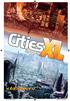 KÉZIKÖNYV KÉZIKÖNYV CXL12_NW_M.indd 1 EGÉSZSÉGÜGYI FIGYELMEZTETÉS / TERMÉKTÁMOGATÁS FONTOS EGÉSZSÉGÜGYI FIGYELMEZTETÉS A VIDEOJÁTÉKOKRÓL Fotoszenzitív epilepsziás roham Az emberek nagyon kis százaléka
KÉZIKÖNYV KÉZIKÖNYV CXL12_NW_M.indd 1 EGÉSZSÉGÜGYI FIGYELMEZTETÉS / TERMÉKTÁMOGATÁS FONTOS EGÉSZSÉGÜGYI FIGYELMEZTETÉS A VIDEOJÁTÉKOKRÓL Fotoszenzitív epilepsziás roham Az emberek nagyon kis százaléka
Nokia 7900 Prism Felhasználói útmutató
 Nokia 7900 Prism Felhasználói útmutató 9203851 1. kiadás, HU 0434 MEGFELELÕSÉGI NYILATKOZAT A NOKIA CORPORATION kijelenti, hogy az RM-264 jelû készülék mindenben megfelel az alapvetõ követelményeknek,
Nokia 7900 Prism Felhasználói útmutató 9203851 1. kiadás, HU 0434 MEGFELELÕSÉGI NYILATKOZAT A NOKIA CORPORATION kijelenti, hogy az RM-264 jelû készülék mindenben megfelel az alapvetõ követelményeknek,
Felhasználói kézikönyv
 Felhasználói kézikönyv Mindenki másnál több felhasználót védünk a legtöbb online fenyegetéssel szemben. Környezetünk védelme mindannyiunk érdeke. A Symantec eltávolította a borítót erről a kézikönyvről,
Felhasználói kézikönyv Mindenki másnál több felhasználót védünk a legtöbb online fenyegetéssel szemben. Környezetünk védelme mindannyiunk érdeke. A Symantec eltávolította a borítót erről a kézikönyvről,
hp photosmart 850 digitális fényképezôgép kezelési útmutató
 hp photosmart 850 digitális fényképezôgép kezelési útmutató Védjegy és szerzôi jogvédelem információ Minden jog fenntartva 2002., Hewlett-Packard Company Minden jog fenntartva. A dokumentum részleteinek
hp photosmart 850 digitális fényképezôgép kezelési útmutató Védjegy és szerzôi jogvédelem információ Minden jog fenntartva 2002., Hewlett-Packard Company Minden jog fenntartva. A dokumentum részleteinek
Az Ön kézikönyve SHARP MX-NB10 http://hu.yourpdfguides.com/dref/4174739
 Elolvashatja az ajánlásokat a felhasználói kézikönyv, a műszaki vezető, illetve a telepítési útmutató. Megtalálja a választ minden kérdésre az a felhasználói kézikönyv (információk, leírások, biztonsági
Elolvashatja az ajánlásokat a felhasználói kézikönyv, a műszaki vezető, illetve a telepítési útmutató. Megtalálja a választ minden kérdésre az a felhasználói kézikönyv (információk, leírások, biztonsági
Használati útmutató. Xperia Z C6603/C6602
 Használati útmutató Xperia Z C6603/C6602 Tartalomjegyzék Xperia Z Használati útmutató...6 Első lépések...7 Mi az Android?...7 Eszköz áttekintés...7 Összeszerelés...8 Az eszköz be- és kikapcsolása...10
Használati útmutató Xperia Z C6603/C6602 Tartalomjegyzék Xperia Z Használati útmutató...6 Első lépések...7 Mi az Android?...7 Eszköz áttekintés...7 Összeszerelés...8 Az eszköz be- és kikapcsolása...10
Felhasználói útmutató Nokia 6020. 9236483 3. kiadás
 Felhasználói útmutató Nokia 6020 9236483 3. kiadás MEGFELELÕSÉGI NYILATKOZAT A NOKIA CORPORATION kizárólagos felelõsségére kijelenti, hogy az RM-30 készülék mindenben megfelel az alapvetõ követelményeknek,
Felhasználói útmutató Nokia 6020 9236483 3. kiadás MEGFELELÕSÉGI NYILATKOZAT A NOKIA CORPORATION kizárólagos felelõsségére kijelenti, hogy az RM-30 készülék mindenben megfelel az alapvetõ követelményeknek,
CPC501 Felhasználói kézikönyv Színes beltéri PT kamera Alaposan olvassa el a telepítési leírást mielőtt elkezdené a műveleteket!
 CPC501 Felhasználói kézikönyv Színes beltéri PT kamera Alaposan olvassa el a telepítési leírást mielőtt elkezdené a műveleteket! 1 FIGYELMEZTETÉS! A gyártó fenntartja a jogot a leírásban szereplő adatok,
CPC501 Felhasználói kézikönyv Színes beltéri PT kamera Alaposan olvassa el a telepítési leírást mielőtt elkezdené a műveleteket! 1 FIGYELMEZTETÉS! A gyártó fenntartja a jogot a leírásban szereplő adatok,
Nyomtató/Szkenner modul, 1232-es típus
 Nyomtató/Szkenner modul, 1232-es típus Felhasználói kézikönyv Nyomtató kézikönyv 2 1 2 3 4 5 6 A Nyomtatótulajdonságok beállítása és a nyomtatási feladatok visszavonása A nyomtatómeghajtó eltávolítása
Nyomtató/Szkenner modul, 1232-es típus Felhasználói kézikönyv Nyomtató kézikönyv 2 1 2 3 4 5 6 A Nyomtatótulajdonságok beállítása és a nyomtatási feladatok visszavonása A nyomtatómeghajtó eltávolítása
Felhasználói útmutató Nokia 7260. 9231787 3. kiadás
 Felhasználói útmutató Nokia 7260 9231787 3. kiadás MEGFELELÕSÉGI NYILATKOZAT A NOKIA CORPORATION kizárólagos felelõsségére kijelenti, hogy az RM-17 készülék mindenben megfelel az alapvetõ követelményeknek,
Felhasználói útmutató Nokia 7260 9231787 3. kiadás MEGFELELÕSÉGI NYILATKOZAT A NOKIA CORPORATION kizárólagos felelõsségére kijelenti, hogy az RM-17 készülék mindenben megfelel az alapvetõ követelményeknek,
Fontos biztonsági előírások
 Az úton első a biztonság Autóvezetés közben ne használjuk a mobiltelefont, előbb álljunk félre a járművel. Fontos biztonsági előírások Az itt szereplő utasítások be nem tartása veszélyes, illetve törvénybe
Az úton első a biztonság Autóvezetés közben ne használjuk a mobiltelefont, előbb álljunk félre a járművel. Fontos biztonsági előírások Az itt szereplő utasítások be nem tartása veszélyes, illetve törvénybe
Pénzkezelési szabályzat szerkesztő
 Felhasználói dokumentáció a Pénzkezelési szabályzat szerkesztő programhoz Készítette: Bartha Katalin Forgalmazza: Forint-Soft Kft. Baja, Roosevelt tér 1. Tel: (79) 424-772 I. Bevezetés A házipénztáradóról
Felhasználói dokumentáció a Pénzkezelési szabályzat szerkesztő programhoz Készítette: Bartha Katalin Forgalmazza: Forint-Soft Kft. Baja, Roosevelt tér 1. Tel: (79) 424-772 I. Bevezetés A házipénztáradóról
ibanq 2 Felhasználói kézikönyv
 Copyright 2015 AXA 1. oldal ibanq 2 Felhasználói kézikönyv AXA Bank Europe SA Magyarországi Fióktelepe az AXA Bank Europe SA törvényes képviselője / 1138 Budapest, Váci út 135-139. D-C. ép. / Fővárosi
Copyright 2015 AXA 1. oldal ibanq 2 Felhasználói kézikönyv AXA Bank Europe SA Magyarországi Fióktelepe az AXA Bank Europe SA törvényes képviselője / 1138 Budapest, Váci út 135-139. D-C. ép. / Fővárosi
NORTON LICENCSZERZŐDÉS Norton AntiVirus / Norton Internet Security / Norton 360
 NORTON LICENCSZERZŐDÉS Norton AntiVirus / Norton Internet Security / Norton 360 FONTOS: KÉRJÜK, HOGY A (LENT MEGHATÁROZOTT) SZOFTVERNEK ÉS SZOLGÁLTATÁSAINAK HASZNÁLATBA VÉTELE ELŐTT GONDOSAN TANULMÁNYOZZA
NORTON LICENCSZERZŐDÉS Norton AntiVirus / Norton Internet Security / Norton 360 FONTOS: KÉRJÜK, HOGY A (LENT MEGHATÁROZOTT) SZOFTVERNEK ÉS SZOLGÁLTATÁSAINAK HASZNÁLATBA VÉTELE ELŐTT GONDOSAN TANULMÁNYOZZA
 IGLU Software 4028 Debrecen, Rózsahegy u. 26. Tel.: 0620-537-33-21 E-mail: Iglu@t-online.hu www.iglu.hu MEDIALIB ÁLTALÁNOS KATALOGIZÁLÓ ÉS NYILVÁNTARTÓ IRODAI PROGRAM KEZELÉSI ÚTMUTATÓ (v 2.3.1-2003.10)
IGLU Software 4028 Debrecen, Rózsahegy u. 26. Tel.: 0620-537-33-21 E-mail: Iglu@t-online.hu www.iglu.hu MEDIALIB ÁLTALÁNOS KATALOGIZÁLÓ ÉS NYILVÁNTARTÓ IRODAI PROGRAM KEZELÉSI ÚTMUTATÓ (v 2.3.1-2003.10)
FELHASZNÁLÓI KÉZIKÖNYV Fixturlaser EVO
 FELHASZNÁLÓI KÉZIKÖNYV Fixturlaser EVO FELHASZNÁLÓI KÉZIKÖNYV Fixturlaser EVO TARTALOM Üdvözöljük a világunkban! 1.1 Megfelelőségi nyilatkozat 2.1 Biztonság 3.1 Gondosság 4.1 Főmenü 5.1 Tengelybeállítás
FELHASZNÁLÓI KÉZIKÖNYV Fixturlaser EVO FELHASZNÁLÓI KÉZIKÖNYV Fixturlaser EVO TARTALOM Üdvözöljük a világunkban! 1.1 Megfelelőségi nyilatkozat 2.1 Biztonság 3.1 Gondosság 4.1 Főmenü 5.1 Tengelybeállítás
Bevezetés. Vezérlés. Bevezetés...2 Vezérlés...2 Az első lépések...4 Main Menu (Főmenü)...5 Játékmenet...8
 Tartalom Bevezetés...2 Vezérlés...2 Az első lépések...4 Main Menu (Főmenü)...5 Játékmenet...8 Resource Integration Gear (nyersanyag-integráló védőruha)...9 Bench (Munkapad)...11 Bevezetés Isaac Clarke
Tartalom Bevezetés...2 Vezérlés...2 Az első lépések...4 Main Menu (Főmenü)...5 Játékmenet...8 Resource Integration Gear (nyersanyag-integráló védőruha)...9 Bench (Munkapad)...11 Bevezetés Isaac Clarke
WINDOWS XP - A GRAFIKUS FELÜLET KEZELÉSE
 WINDOWS XP - A GRAFIKUS FELÜLET KEZELÉSE ASZTAL Asztalnak nevezzük a Windows indításakor megjelenı képernyıterületet. Ez a grafikus felhasználói felület. Munkaasztalunk bizonyos tulajdonságait tekintve
WINDOWS XP - A GRAFIKUS FELÜLET KEZELÉSE ASZTAL Asztalnak nevezzük a Windows indításakor megjelenı képernyıterületet. Ez a grafikus felhasználói felület. Munkaasztalunk bizonyos tulajdonságait tekintve
3. ALKALOM. Felsorolás Helyesírás ellenırzés Váltás kis és nagybető között Táblázat Ablak felosztása Formátummásoló FELSOROLÁS ÉS SZÁMOZÁS
 3. ALKALOM Felsorolás Helyesírás ellenırzés Váltás kis és nagybető között Táblázat Ablak felosztása Formátummásoló FELSOROLÁS ÉS SZÁMOZÁS Felsorolás jelölés és számozás A felsorolás készítése bekezdés
3. ALKALOM Felsorolás Helyesírás ellenırzés Váltás kis és nagybető között Táblázat Ablak felosztása Formátummásoló FELSOROLÁS ÉS SZÁMOZÁS Felsorolás jelölés és számozás A felsorolás készítése bekezdés
Használati útmutató. Xperia C C2305/C2304
 Használati útmutató Xperia C C2305/C2304 Tartalomjegyzék Xperia C Használati útmutató...6 Első lépések...7 Android mi ez és mire való?...7 Áttekintés...7 Összeszerelés...8 Az eszköz be- és kikapcsolása...10
Használati útmutató Xperia C C2305/C2304 Tartalomjegyzék Xperia C Használati útmutató...6 Első lépések...7 Android mi ez és mire való?...7 Áttekintés...7 Összeszerelés...8 Az eszköz be- és kikapcsolása...10
7. gyakorlat Tervlapok készítése, a terv elektronikus publikálása
 7. gyakorlat Tervlapok készítése, a terv elektronikus publikálása Olvassuk be a korábban elmentett Nyaralo nevű rajzunkat. Ezen a gyakorlaton az elkészített modellből fogunk tervdokumentációt készíteni,
7. gyakorlat Tervlapok készítése, a terv elektronikus publikálása Olvassuk be a korábban elmentett Nyaralo nevű rajzunkat. Ezen a gyakorlaton az elkészített modellből fogunk tervdokumentációt készíteni,
14.2. OpenGL 3D: Mozgás a modellben
 14. Fotórealisztikus megjelenítés 1019 14.2. OpenGL 3D: Mozgás a modellben A program az OpenGL technika alkalmazásával gyors lehetőséget biztosít a modellben való mozgásra. A mozgás mellett lehetőség van
14. Fotórealisztikus megjelenítés 1019 14.2. OpenGL 3D: Mozgás a modellben A program az OpenGL technika alkalmazásával gyors lehetőséget biztosít a modellben való mozgásra. A mozgás mellett lehetőség van
Nokia 3120 classic Felhasználói útmutató
 Nokia 3120 classic Felhasználói útmutató 9207809 6. kiadás, HU 0434 MEGFELELÕSÉGI NYILATKOZAT A NOKIA CORPORATION kijelenti, hogy az RM-364, az RM-365 és az RM-366 jelû készülék mindenben megfelel az alapvetõ
Nokia 3120 classic Felhasználói útmutató 9207809 6. kiadás, HU 0434 MEGFELELÕSÉGI NYILATKOZAT A NOKIA CORPORATION kijelenti, hogy az RM-364, az RM-365 és az RM-366 jelû készülék mindenben megfelel az alapvetõ
Szövegszerkesztés Verzió: 0.051
 Verzió: 0.051 1 Tartalomjegyzék A Word 2003 munkakörnyezet...9 Word 2003 program megnyitása...9 A Word 2003 képernyő...9 Program bezárása:...11 Az eszköztár...12 Környezetfüggő eszköztár...13 Fájl menü...14
Verzió: 0.051 1 Tartalomjegyzék A Word 2003 munkakörnyezet...9 Word 2003 program megnyitása...9 A Word 2003 képernyő...9 Program bezárása:...11 Az eszköztár...12 Környezetfüggő eszköztár...13 Fájl menü...14
Az Ön kézikönyve NOKIA BH-601 http://hu.yourpdfguides.com/dref/824094
 Elolvashatja az ajánlásokat a felhasználói kézikönyv, a műszaki vezető, illetve a telepítési útmutató NOKIA BH-601. Megtalálja a választ minden kérdésre az NOKIA BH-601 a felhasználói kézikönyv (információk,
Elolvashatja az ajánlásokat a felhasználói kézikönyv, a műszaki vezető, illetve a telepítési útmutató NOKIA BH-601. Megtalálja a választ minden kérdésre az NOKIA BH-601 a felhasználói kézikönyv (információk,
Nokia vezeték nélküli sztereó fülhallgató (HS-12W) Felhasználói kézikönyv
 Nokia vezeték nélküli sztereó fülhallgató (HS-12W) Felhasználói kézikönyv MEGFELELÕSÉGI NYILATKOZAT A NOKIA CORPORATION kizárólagos felelõsségére kijelenti, hogy a Nokia HS-12W kereskedelmi megnevezésû
Nokia vezeték nélküli sztereó fülhallgató (HS-12W) Felhasználói kézikönyv MEGFELELÕSÉGI NYILATKOZAT A NOKIA CORPORATION kizárólagos felelõsségére kijelenti, hogy a Nokia HS-12W kereskedelmi megnevezésû
A First Businesspost Sender Cockpit használata
 A First Businesspost Sender Cockpit használata No.1 in e-invoicing 1. A dokumentum célja A dokumentum bemutatja a First Businesspost Kft. Sender Cockpit szoftverének tulajdonságait és használat. 2. A szoftver
A First Businesspost Sender Cockpit használata No.1 in e-invoicing 1. A dokumentum célja A dokumentum bemutatja a First Businesspost Kft. Sender Cockpit szoftverének tulajdonságait és használat. 2. A szoftver
Samsung Portable SSD T3
 Rev. 1.0 MU-PT250B / MU-PT500B / MU-PT1T0B / MU-PT2T0B JOGI NYILATKOZATOK FELELŐSSÉGKIZÁRÓ NYILATKOZAT A SAMSUNG ELECTRONICS FENNTARTJA A JOGOT ARRA, HOGY ÉRTESÍTÉS NÉLKÜL MEGVÁLTOZTATHASSA A TERMÉKEKET,
Rev. 1.0 MU-PT250B / MU-PT500B / MU-PT1T0B / MU-PT2T0B JOGI NYILATKOZATOK FELELŐSSÉGKIZÁRÓ NYILATKOZAT A SAMSUNG ELECTRONICS FENNTARTJA A JOGOT ARRA, HOGY ÉRTESÍTÉS NÉLKÜL MEGVÁLTOZTATHASSA A TERMÉKEKET,
Számlázás-házipénztár. (SZAMLA) 2015.21 verzió. Kezelési leírás
 Számlázás-házipénztár (SZAMLA) 2015.21 verzió Kezelési leírás FORINT-Soft Kft. Számlázás-házipénztár 2 Tartalomjegyzék 1. Általános információk... 5 1.1. A program típusai... 5 1.2. Rendszerkövetelmények...
Számlázás-házipénztár (SZAMLA) 2015.21 verzió Kezelési leírás FORINT-Soft Kft. Számlázás-házipénztár 2 Tartalomjegyzék 1. Általános információk... 5 1.1. A program típusai... 5 1.2. Rendszerkövetelmények...
Nokia 2310 - Felhasználói útmutató. 9248585 2. kiadás
 Nokia 2310 - Felhasználói útmutató 9248585 2. kiadás MEGFELELÕSÉGI NYILATKOZAT Alulírott, NOKIA CORPORATION nyilatkozom, hogy a RM-189 megfelel a vonatkozó alapvetõ követelményeknek és az 1999/5/EC irányelv
Nokia 2310 - Felhasználói útmutató 9248585 2. kiadás MEGFELELÕSÉGI NYILATKOZAT Alulírott, NOKIA CORPORATION nyilatkozom, hogy a RM-189 megfelel a vonatkozó alapvetõ követelményeknek és az 1999/5/EC irányelv
TomTom Bridge Referencia útmutató
 TomTom Bridge Referencia útmutató 15200 Tartalom Üdvözli Önt a TomTom Bridge 5 A TomTom Bridge elindítása 7 Kézmozdulatok használata... 8 A TomTom Bridge készüléken található alkalmazások... 9 A TomTom
TomTom Bridge Referencia útmutató 15200 Tartalom Üdvözli Önt a TomTom Bridge 5 A TomTom Bridge elindítása 7 Kézmozdulatok használata... 8 A TomTom Bridge készüléken található alkalmazások... 9 A TomTom
MOLOTOV KOKTÉL. Költség: 2 pont Típus: Támadó lap Ki használja: Gyalogos Ki ellen: Gyalogos, Páncélos, Tüzérség Mikor: 4. fázis
 RÓKALYUK. Hatás: Akkor játszható ki az egységre, ha az ellenség lövi. A kockadobások előtt kell kijátszani az adott körben, minden támadásból felfogja a gránátokat. Tehát, ha hárman lövik fejenként 3 kockával,
RÓKALYUK. Hatás: Akkor játszható ki az egységre, ha az ellenség lövi. A kockadobások előtt kell kijátszani az adott körben, minden támadásból felfogja a gránátokat. Tehát, ha hárman lövik fejenként 3 kockával,
Felhasználói kézikönyv 9352426 2. kiadás
 Az elektronikus tájékoztató a "Nokia tájékoztatók elõírásai és feltételei (1998. június 7.)" szabályzat hatálya alá tartozik ( Nokia User s Guides Terms and Conditions, 7th June, 1998.) Felhasználói kézikönyv
Az elektronikus tájékoztató a "Nokia tájékoztatók elõírásai és feltételei (1998. június 7.)" szabályzat hatálya alá tartozik ( Nokia User s Guides Terms and Conditions, 7th June, 1998.) Felhasználói kézikönyv
REX OPERÁTORÚ AUTOMATA TOLÓAJTÓK FELÉLESZTÉSI, ÜZEMBE HELYEZÉSI, BESZABÁLYOZÁSI UTASÍTÁSA
 REX OPERÁTORÚ AUTOMATA TOLÓAJTÓK FELÉLESZTÉSI, ÜZEMBE HELYEZÉSI, BESZABÁLYOZÁSI UTASÍTÁSA Változat: 04/2002 Dátum: Összeállította: 2002 március Dvorák László - 2 - - 3 - - 4 - - 5 - - 6 - - 7 - ÁLTALÁNOS
REX OPERÁTORÚ AUTOMATA TOLÓAJTÓK FELÉLESZTÉSI, ÜZEMBE HELYEZÉSI, BESZABÁLYOZÁSI UTASÍTÁSA Változat: 04/2002 Dátum: Összeállította: 2002 március Dvorák László - 2 - - 3 - - 4 - - 5 - - 6 - - 7 - ÁLTALÁNOS
Általános Szerződési Feltételek
 Általános Szerződési Feltételek Tartalom Vásárlási Feltételek... 3 A szerződés lényeges tulajdonságai az alábbiak szerint határozhatóak meg:... 3 Az üzemeltető adatai:... 3 A rendelés:... 4 Rendelés menete...
Általános Szerződési Feltételek Tartalom Vásárlási Feltételek... 3 A szerződés lényeges tulajdonságai az alábbiak szerint határozhatóak meg:... 3 Az üzemeltető adatai:... 3 A rendelés:... 4 Rendelés menete...
Dr. Pétery Kristóf: Excel 2003 magyar nyelvű változat
 2 Minden jog fenntartva, beleértve bárminemű sokszorosítás, másolás és közlés jogát is. Kiadja a Mercator Stúdió Felelős kiadó a Mercator Stúdió vezetője Lektor: Gál Veronika Szerkesztő: Pétery István
2 Minden jog fenntartva, beleértve bárminemű sokszorosítás, másolás és közlés jogát is. Kiadja a Mercator Stúdió Felelős kiadó a Mercator Stúdió vezetője Lektor: Gál Veronika Szerkesztő: Pétery István
Felhasználói kézikönyv
 Az elektronikus tájékoztató a "Nokia tájékoztatók elõírásai és feltételei (1998. június 7.)" szabályzat hatálya alá tartozik ( Nokia User s Guides Terms and Conditions, 7th June, 1998.) Felhasználói kézikönyv
Az elektronikus tájékoztató a "Nokia tájékoztatók elõírásai és feltételei (1998. június 7.)" szabályzat hatálya alá tartozik ( Nokia User s Guides Terms and Conditions, 7th June, 1998.) Felhasználói kézikönyv
1. S Z O F T V E R E N G E D É LY E Z É S I S Z E R ZŐDÉS
 Házipénztár 1 1. S Z O F T V E R E N G E D É LY E Z É S I S Z E R ZŐDÉS Ez egy speciális SZERZŐDÉS Ön, mint Felhasználó (akár magánszemély, gazdálkodó-, vagy egyéb szerv) és az RLB-60 Betéti Társaság között,
Házipénztár 1 1. S Z O F T V E R E N G E D É LY E Z É S I S Z E R ZŐDÉS Ez egy speciális SZERZŐDÉS Ön, mint Felhasználó (akár magánszemély, gazdálkodó-, vagy egyéb szerv) és az RLB-60 Betéti Társaság között,
BlackBerry Torch 9800 Smartphone
 BlackBerry Torch 9800 Smartphone Felhasználói útmutató Verzió: 6.0 A legfrissebb felhasználói útmutatókat a www.blackberry.com/docs/smartphones címen találja. SWDT643442-941426-0126071255-008 Tartalom
BlackBerry Torch 9800 Smartphone Felhasználói útmutató Verzió: 6.0 A legfrissebb felhasználói útmutatókat a www.blackberry.com/docs/smartphones címen találja. SWDT643442-941426-0126071255-008 Tartalom
Nokia 810-es autótelefon Felhasználói kézikönyv Szerelési útmutató
 Nokia 810-es autótelefon Felhasználói kézikönyv Szerelési útmutató 9356665 3 kiadás MEGFELELÕSÉGI NYILATKOZAT Alulírott, NOKIA CORPORATION nyilatkozom, hogy a TFE-4R megfelel a vonatkozó alapvetõ követelményeknek
Nokia 810-es autótelefon Felhasználói kézikönyv Szerelési útmutató 9356665 3 kiadás MEGFELELÕSÉGI NYILATKOZAT Alulírott, NOKIA CORPORATION nyilatkozom, hogy a TFE-4R megfelel a vonatkozó alapvetõ követelményeknek
Copyright 2006 Nokia. All rights reserved.
 0434 MEGFELELÕSÉGI NYILATKOZAT Alulírott, NOKIA CORPORATION nyilatkozom, hogy a RM-133 megfelel a vonatkozó alapvetõ követelményeknek és az 1999/5/EC irányelv egyéb elõírásainak. A Megfelelõségi nyilatkozat
0434 MEGFELELÕSÉGI NYILATKOZAT Alulírott, NOKIA CORPORATION nyilatkozom, hogy a RM-133 megfelel a vonatkozó alapvetõ követelményeknek és az 1999/5/EC irányelv egyéb elõírásainak. A Megfelelõségi nyilatkozat
10003580, 10003579. Klarstein multifunkciós robotporszívó Cleantouch/Cleanrazor. Használati útmutató
 10003580, 10003579 Klarstein multifunkciós robotporszívó Cleantouch/Cleanrazor Használati útmutató Tisztelt Vásárlónk, először is szeretnénk gratulálni Önnek a termék megvásárlásához. Kérjük, olvassa el
10003580, 10003579 Klarstein multifunkciós robotporszívó Cleantouch/Cleanrazor Használati útmutató Tisztelt Vásárlónk, először is szeretnénk gratulálni Önnek a termék megvásárlásához. Kérjük, olvassa el
VISZONTELADÓNAK A TELJES FEL NEM HASZNÁLT CSOMAGOT A SZÁMLÁVAL EGYÜTT.
 GroupWise 2012 SP2 GroupWise WebAccess/Messenger (korlátozott licenc) GroupWise Coexistence Solution for Exchange Novell szoftverlicenc-szerződés FIGYELMESEN OLVASSA EL A SZERZŐDÉST. A SZOFTVER TELEPÍTÉSÉVEL,
GroupWise 2012 SP2 GroupWise WebAccess/Messenger (korlátozott licenc) GroupWise Coexistence Solution for Exchange Novell szoftverlicenc-szerződés FIGYELMESEN OLVASSA EL A SZERZŐDÉST. A SZOFTVER TELEPÍTÉSÉVEL,
INFORMÁCIÓS- ÉS VEZÉRLŐSZOFTVER A SZÁMÍTÓGÉP-KOMPATIBILIS FUNKCIÓVAL BÍRÓ VÉRNYOMÁSMÉRŐKHÖZ
 HASZNÁLATI ÚTMUTATÓ INFORMÁCIÓS- ÉS VEZÉRLŐSZOFTVER A SZÁMÍTÓGÉP-KOMPATIBILIS FUNKCIÓVAL BÍRÓ VÉRNYOMÁSMÉRŐKHÖZ TÍPUSOK: BP-410R/U, BP-600R/U(J), BP-600RB/UB(J), BP-700 sorozat, AK-3000T, AK-4000T/TU,
HASZNÁLATI ÚTMUTATÓ INFORMÁCIÓS- ÉS VEZÉRLŐSZOFTVER A SZÁMÍTÓGÉP-KOMPATIBILIS FUNKCIÓVAL BÍRÓ VÉRNYOMÁSMÉRŐKHÖZ TÍPUSOK: BP-410R/U, BP-600R/U(J), BP-600RB/UB(J), BP-700 sorozat, AK-3000T, AK-4000T/TU,
8. fejezet: Kijelölések és görbék. A kijelölés alapjai. A fejezet tartalmából:
 8. fejezet: Kijelölések és görbék A fejezet tartalmából: Különleges trükkök, amelyek kizárólag a kijelölõkeretekkel mûködnek A sokszög- és a mégneses lasszó használata A varázspálca használata Kézi és
8. fejezet: Kijelölések és görbék A fejezet tartalmából: Különleges trükkök, amelyek kizárólag a kijelölõkeretekkel mûködnek A sokszög- és a mégneses lasszó használata A varázspálca használata Kézi és
Gyors üzembe helyezés
 Támogatás Köszönjük, hogy ezt a NETGEAR terméket választotta. A készülék telepítését követően keresse meg a gyári számot a készülék címkéjén, és a számmal regisztrálja a terméket a következő webhelyen:
Támogatás Köszönjük, hogy ezt a NETGEAR terméket választotta. A készülék telepítését követően keresse meg a gyári számot a készülék címkéjén, és a számmal regisztrálja a terméket a következő webhelyen:
28.10.99 S25-vung S25, ungar., A31008-H3100-A19-2-3A19. Kezelési útmutató
 28.10.99 S25-vung S25, ungar., A31008-H3100-A19-2-3A19 s Kezelési útmutató U1 28.10.99 S25-vung S25, ungar., A31008-H3100-A19-2-3A19 Áttekintés Oldalsó gombok A hangerõ beállítása/ Lapozás a menükben vagy
28.10.99 S25-vung S25, ungar., A31008-H3100-A19-2-3A19 s Kezelési útmutató U1 28.10.99 S25-vung S25, ungar., A31008-H3100-A19-2-3A19 Áttekintés Oldalsó gombok A hangerõ beállítása/ Lapozás a menükben vagy
Útmutató a hálózati és internetes kommunikációhoz
 Útmutató a hálózati és internetes kommunikációhoz Üzleti célú asztali számítógépek Copyright 2006 Hewlett-Packard Development Company, L.P. Az itt közölt információ értesítés nélkül változhat. A Microsoft
Útmutató a hálózati és internetes kommunikációhoz Üzleti célú asztali számítógépek Copyright 2006 Hewlett-Packard Development Company, L.P. Az itt közölt információ értesítés nélkül változhat. A Microsoft
hp pro webkamera felhasználói útmutató
 hp pro webkamera felhasználói útmutató Version 1.4.HU Part number: 575739-001 Copyright 2009 Hewlett-Packard Development Company, L.P. Az itt szereplő információk előzetes értesítés nélkül változhatnak.
hp pro webkamera felhasználói útmutató Version 1.4.HU Part number: 575739-001 Copyright 2009 Hewlett-Packard Development Company, L.P. Az itt szereplő információk előzetes értesítés nélkül változhatnak.
Az Ön kézikönyve LEXMARK X2670 http://hu.yourpdfguides.com/dref/2387163
 Elolvashatja az ajánlásokat a felhasználói kézikönyv, a műszaki vezető, illetve a telepítési útmutató LEXMARK X2670. Megtalálja a választ minden kérdésre az LEXMARK X2670 a felhasználói kézikönyv (információk,
Elolvashatja az ajánlásokat a felhasználói kézikönyv, a műszaki vezető, illetve a telepítési útmutató LEXMARK X2670. Megtalálja a választ minden kérdésre az LEXMARK X2670 a felhasználói kézikönyv (információk,
A word első megnyitása
 A word első megnyitása A Word megnyitásakor az oldalon két fő területet láthat: A menüszalag a dokumentum fölött látható. Gombokat és parancsokat tartalmaz, melyekkel különböző műveleteket (mint például
A word első megnyitása A Word megnyitásakor az oldalon két fő területet láthat: A menüszalag a dokumentum fölött látható. Gombokat és parancsokat tartalmaz, melyekkel különböző műveleteket (mint például
